很多用户都喜欢在电脑上面看电影或者听歌,为了不打扰别人都会选择将耳机插入到电脑中进行听歌或看电影,不过近日有win10系统用户发现插上耳机居然没有声音,这该如何解决呢,现在小编给大家分享一下win10插上耳机没有声音的解决方法如下。
1、在win10系统中打开控制面板;
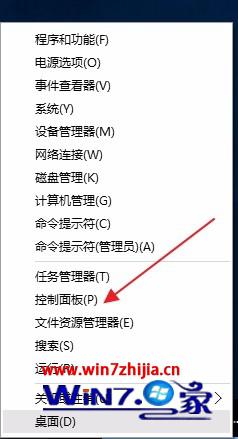
2、在弹出来的窗口中点击打开硬件和声音;
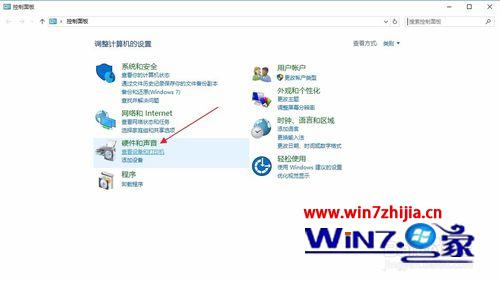
3、打开Realtek高清晰声频管理器;
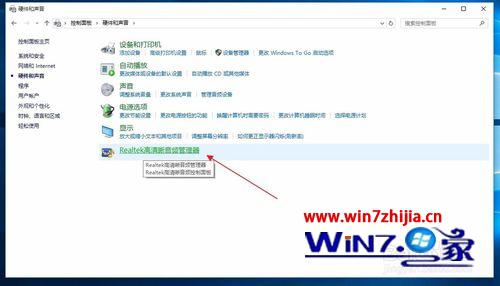
4、在弹出的菜单中点击右下角的工具图标(注意,有些电脑是在右上方的文件夹图标);
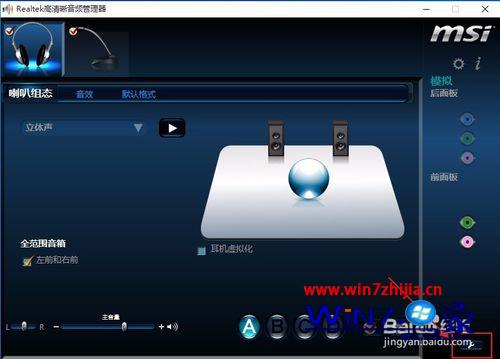
5、勾选禁用前面板插孔检测。
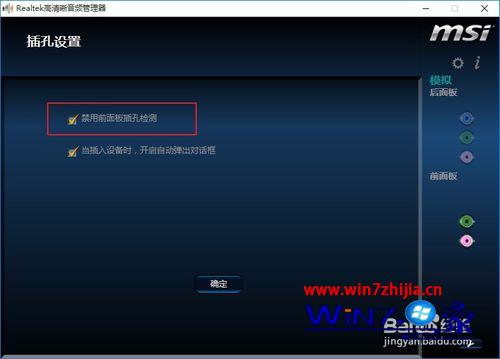
经过上面的方法操作之后,就可以解决win10系统耳机没有声音的问题了,是不是很简单呢,遇到这样问题的用户们可以根据上面的方法进行操作就可以了,更多精彩内容欢迎继续关注win7之家!
相关推荐:升级windows10系统后音响插口没有声音如何解决